Trong một thế giới công nghệ luôn tiến hóa, chiếc điện thoại và TV thông minh của bạn có thể dường như sống ở hai “thế giới” riêng biệt trong ngôi nhà. Tuy nhiên, khi kết nối chúng lại với nhau, bạn sẽ khám phá ra một bộ đôi mạnh mẽ với tiềm năng giải trí và tiện ích đáng kinh ngạc. Trải qua thời gian, nhiều người đã tìm thấy những cách thú vị để hai màn hình này bổ trợ cho nhau một cách hiệu quả. Đây không chỉ là những mẹo nhỏ mà còn là những phương thức giúp bạn nâng tầm trải nghiệm sử dụng TV và điện thoại, biến chúng thành một hệ sinh thái giải trí liền mạch và thông minh hơn.
1. Biến Điện Thoại Thành Chiếc Điều Khiển Từ Xa Thông Minh
Chiếc điều khiển TV truyền thống dường như có một “năng lực siêu nhiên” là biến mất đúng lúc bạn cần nhất. May mắn thay, chiếc điện thoại thông minh của bạn lại luôn nằm trong tầm tay. Hầu hết các Smart TV hiện đại đều đi kèm với ứng dụng điều khiển đồng hành cho phép bạn sử dụng điện thoại như một chiếc remote đa năng.
Tiện ích của ứng dụng điều khiển
Các nhà sản xuất TV lớn như Samsung có ứng dụng SmartThings, LG sử dụng ThinQ, và Android TV hoạt động với ứng dụng Google TV. Những ứng dụng này không chỉ cung cấp các tính năng điều khiển cơ bản mà còn bổ sung nhiều tiện ích vượt trội: tìm kiếm bằng giọng nói, bàn phím ảo để gõ (cuối cùng bạn không còn phải nhấn từng phím mũi tên để nhập chữ!), và truy cập nhanh vào các ứng dụng streaming yêu thích. Việc nhập một địa chỉ web đầy đủ bằng điện thoại sẽ mang lại cảm giác “dễ thở” hơn rất nhiều so với việc phải điều hướng trên bàn phím ảo của TV bằng điều khiển vật lý.
Hướng dẫn kết nối đơn giản
Thiết lập để biến điện thoại thành remote rất dễ dàng:
- Tải ứng dụng chính thức của nhà sản xuất TV về điện thoại của bạn.
- Đảm bảo cả điện thoại và TV cùng kết nối vào một mạng Wi-Fi.
- Làm theo hướng dẫn trên màn hình TV để ghép nối hai thiết bị.
Một khi đã được liên kết, bạn sẽ có toàn quyền điều khiển TV ngay từ chiếc smartphone của mình.
2. Chiếu Ảnh và Video Lên Màn Hình Lớn
Bạn vừa trở về từ một chuyến đi và muốn khoe những bức ảnh đẹp nhất, những thước phim đáng nhớ với gia đình và bạn bè? Thay vì mọi người phải tụm lại quanh màn hình điện thoại nhỏ bé, tính năng chiếu nội dung (Casting) lên TV sẽ là giải pháp hoàn hảo.
Trải nghiệm xem chung không giới hạn
Chỉ cần điện thoại và TV của bạn đang cùng kết nối vào một mạng Wi-Fi, việc truyền tải ảnh hoặc video lên màn hình lớn chỉ mất vài lần chạm. Mọi khoảnh khắc sẽ được hiển thị rõ nét, sống động trên TV, giúp cả nhóm cùng thưởng thức một cách thoải mái nhất.
Các ứng dụng hỗ trợ tính năng Cast
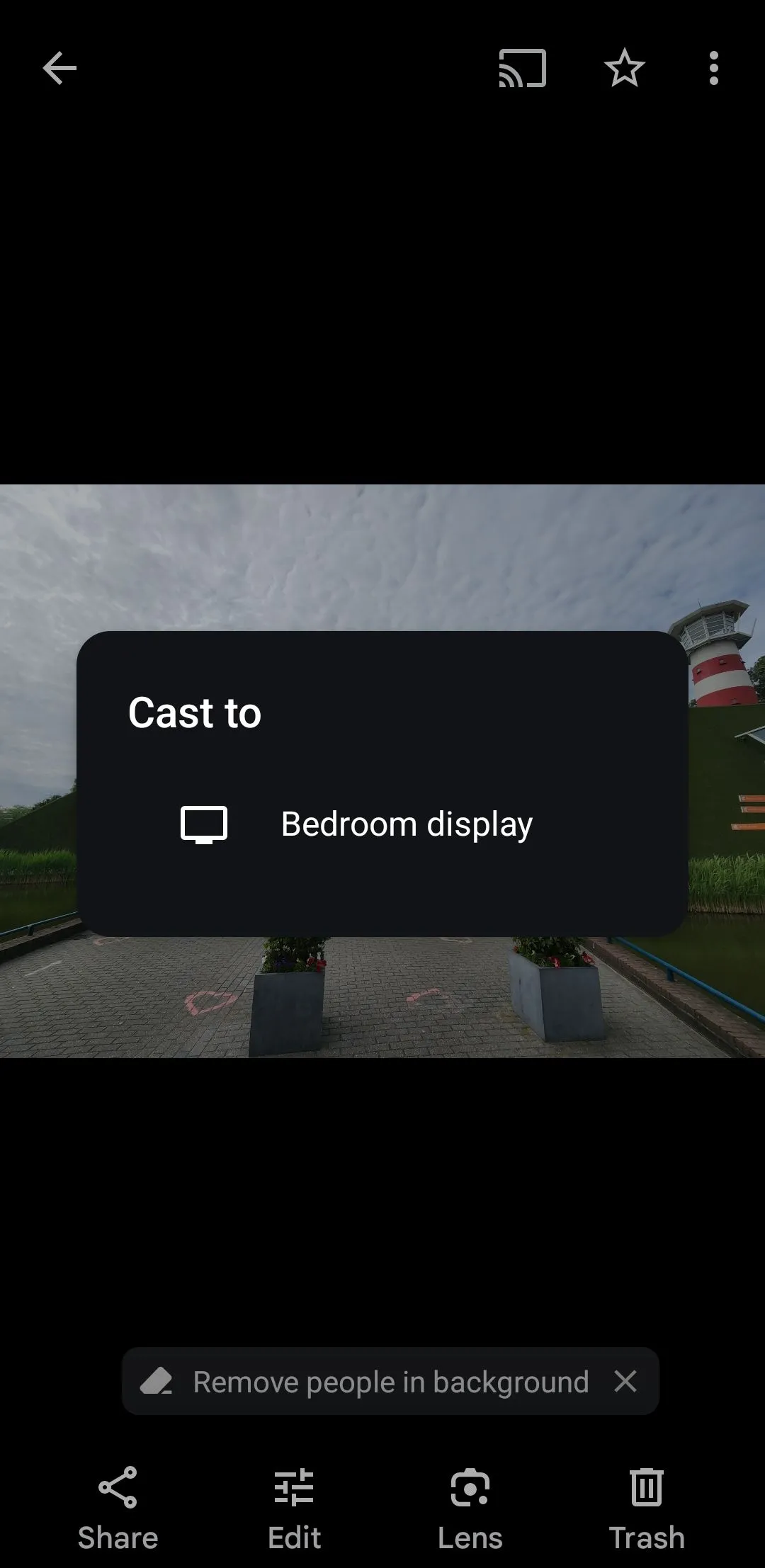 Giao diện menu Cast trong ứng dụng Google Photos trên điện thoại
Giao diện menu Cast trong ứng dụng Google Photos trên điện thoại
Trên cả Android và iOS, bạn chỉ cần nhấn vào biểu tượng Cast (thường là một hình chữ nhật với biểu tượng Wi-Fi hoặc ba sóng nhỏ) trong Google Photos (hoặc bất kỳ ứng dụng nào hỗ trợ tính năng này, ví dụ YouTube, Netflix) và chọn tên TV của bạn từ danh sách hiện ra. Thao tác này nhanh chóng và tiện lợi, mang đến trải nghiệm xem ảnh/video chung tuyệt vời.
3. Phản Chiếu Toàn Bộ Màn Hình Điện Thoại (Screen Mirroring)
Casting là tuyệt vời cho ảnh và video, nhưng nếu bạn muốn TV hiển thị chính xác những gì đang diễn ra trên màn hình điện thoại của mình – từ giao diện ứng dụng, trình duyệt web đến các trò chơi – thì tính năng phản chiếu màn hình (Screen Mirroring) chính là điều bạn cần.
Sự khác biệt giữa Cast và Mirroring
Trong khi Casting chỉ truyền tải nội dung đa phương tiện từ ứng dụng lên TV, Screen Mirroring lại sao chép toàn bộ màn hình điện thoại lên TV theo thời gian thực. Điều này đòi hỏi cả điện thoại và Smart TV của bạn phải hỗ trợ tính năng này.
Công nghệ phản chiếu phổ biến
Tùy thuộc vào thương hiệu điện thoại, bạn sẽ sử dụng các tính năng khác nhau:
- Samsung: Smart View
- iPhone: Screen Mirroring qua AirPlay 2
- Nhiều điện thoại Android khác: Thông qua ứng dụng Google Home hoặc tính năng tích hợp sẵn.
Những tùy chọn này linh hoạt hơn so với Cast đơn thuần, đặc biệt khi ứng dụng bạn đang sử dụng không hỗ trợ Cast trực tiếp.
Các trường hợp sử dụng tối ưu
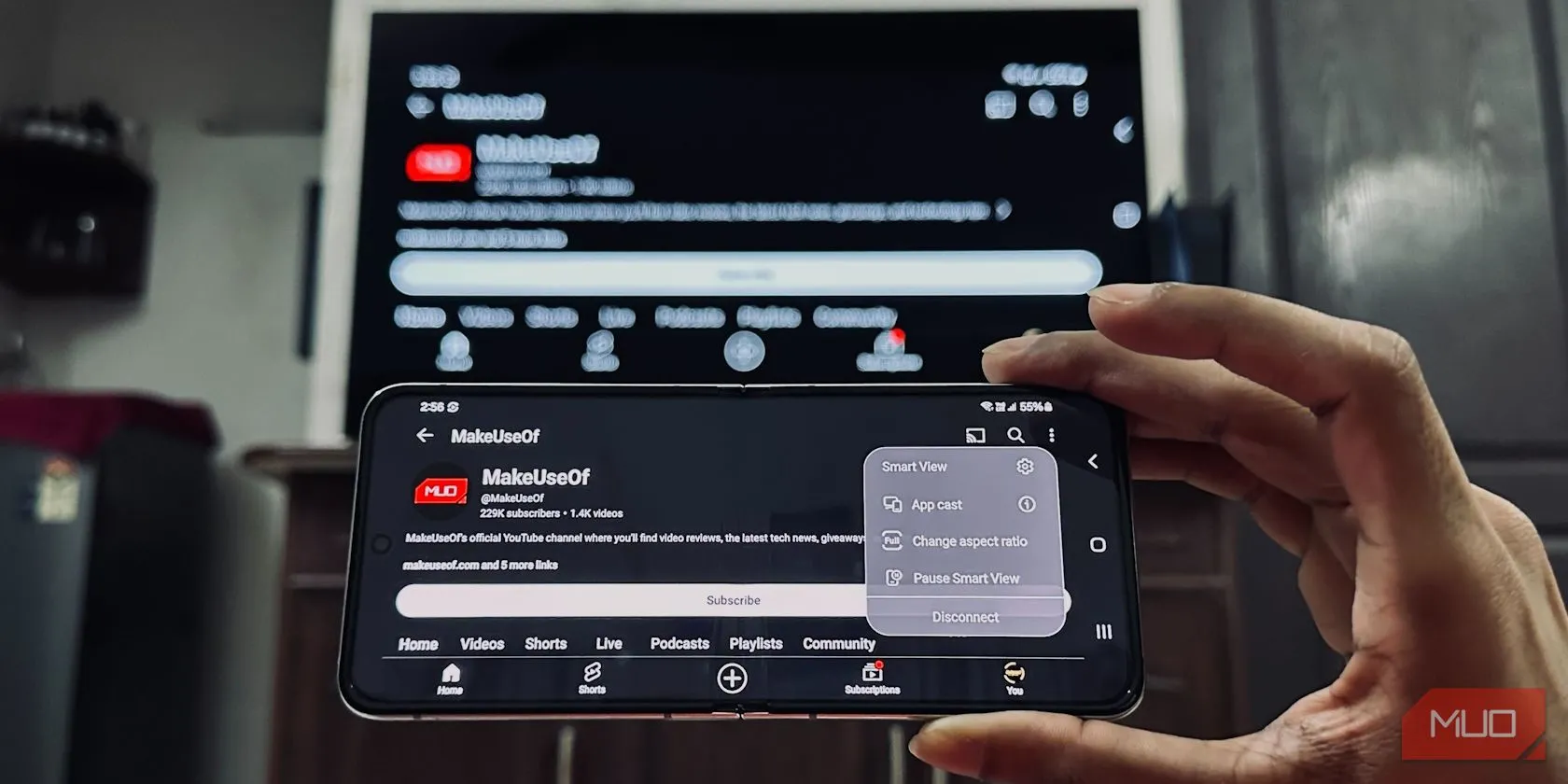 Người dùng phản chiếu màn hình điện thoại Samsung Galaxy Z Flip 5 lên Smart TV LG
Người dùng phản chiếu màn hình điện thoại Samsung Galaxy Z Flip 5 lên Smart TV LG
Với Screen Mirroring, mọi thứ bạn thấy trên điện thoại, như ứng dụng, trò chơi, bản đồ hay thậm chí các trang web, đều sẽ được hiển thị trên TV. Các trường hợp sử dụng là vô tận, từ việc thuyết trình trực tiếp, chơi game di động trên màn hình lớn, cho đến việc theo dõi công thức nấu ăn trên TV trong khi nấu nướng.
4. Kiểm Soát Nội Dung Đa Phương Tiện Trên Các Ứng Dụng Streaming
Đây là một tính năng cực kỳ tiện lợi mà nhiều người dùng thường xuyên sử dụng: khả năng điều khiển các ứng dụng streaming như YouTube, Netflix và Amazon Prime Video trên TV trực tiếp từ điện thoại, ngay cả khi video đã bắt đầu phát.
Điều khiển phát lại dễ dàng
Nếu cả điện thoại và TV của bạn đều kết nối cùng một mạng Wi-Fi, khi mở ứng dụng YouTube trên điện thoại, một cửa sổ pop-up thường sẽ xuất hiện hỏi bạn có muốn kết nối không. Nếu không, bạn chỉ cần chạm vào biểu tượng Cast (thường ở góc trên bên phải) và chọn Smart TV của mình từ danh sách.
Hướng dẫn kết nối các ứng dụng phổ biến
Quy trình Cast cơ bản này hoạt động tương tự trên cả Netflix và Prime Video: mở ứng dụng, chạm vào biểu tượng Cast và chọn TV của bạn. Bạn có thể lướt qua các tựa phim, điều chỉnh phát lại, hoặc bỏ qua tập mà không làm gián đoạn nội dung đang chiếu trên màn hình lớn.
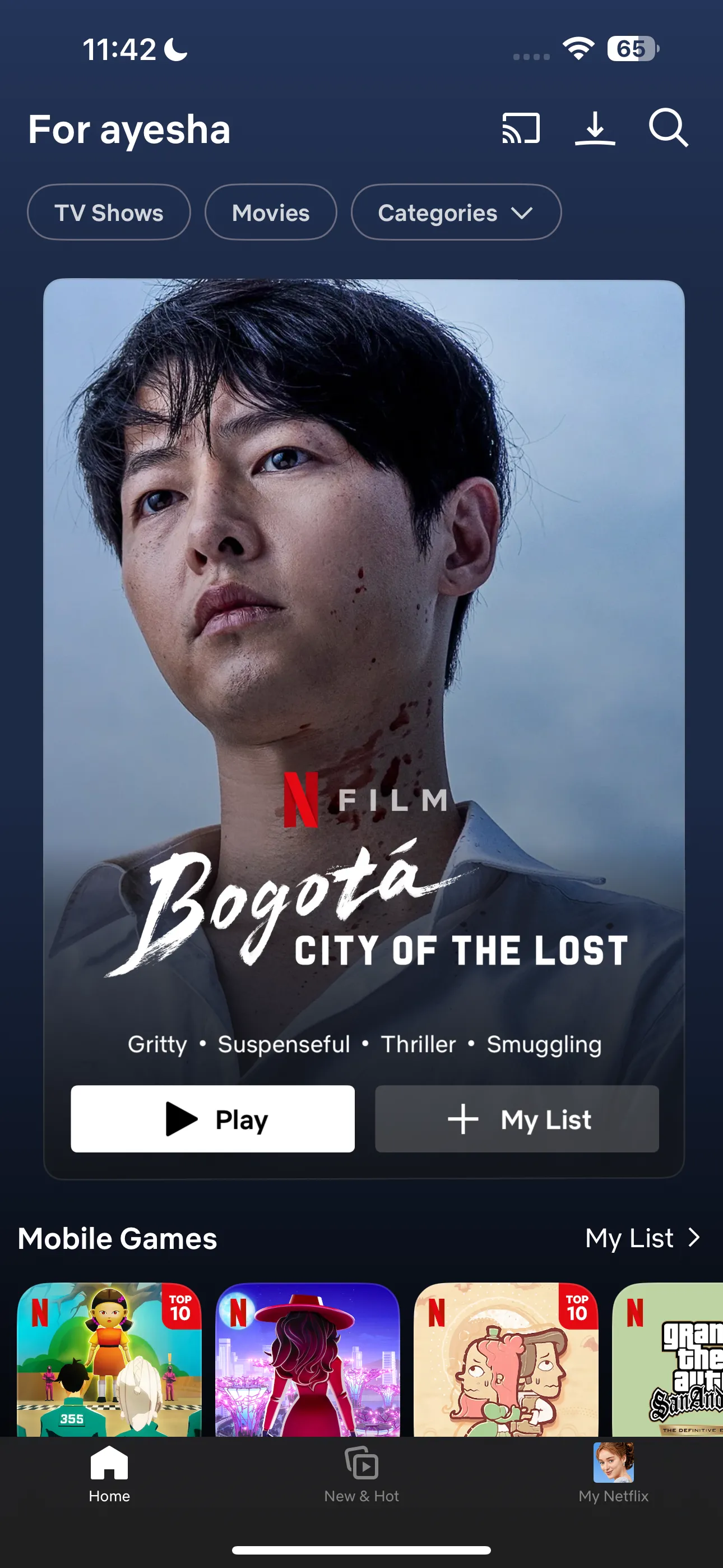 Trang chủ ứng dụng Netflix trên điện thoại di động
Trang chủ ứng dụng Netflix trên điện thoại di động
Tính năng này mang lại sự tiện lợi tối đa, cho phép bạn điều hướng và kiểm soát trải nghiệm xem phim, video mà không cần phải cầm remote TV lên.
5. Dùng Điện Thoại Làm Tay Cầm Chơi Game
Bạn có biết rằng chiếc điện thoại của mình có thể biến thành một tay cầm chơi game cho TV, đặc biệt nếu bạn đang sở hữu một Android TV hoặc Samsung TV với Gaming Hub?
Biến TV thành trung tâm giải trí
Trên Android TV, các ứng dụng như Google TV, Boosteroid Gamepad hay Remote Gamepad có thể biến điện thoại của bạn thành một tay cầm không dây tiện dụng. Nếu bạn dùng điện thoại Samsung, ứng dụng SmartThings còn tích hợp một Virtual Gamepad có thể tải xuống từ Play Store, dễ dàng ghép nối với Samsung TV.
Các nền tảng và ứng dụng hỗ trợ
Một lựa chọn nổi bật giúp bạn tham gia cuộc chơi nhanh chóng mà không cần quá nhiều thao tác thiết lập Wi-Fi là AirConsole. Đây là một nền tảng game nhiều người chơi, nơi điện thoại của bạn trở thành tay cầm.
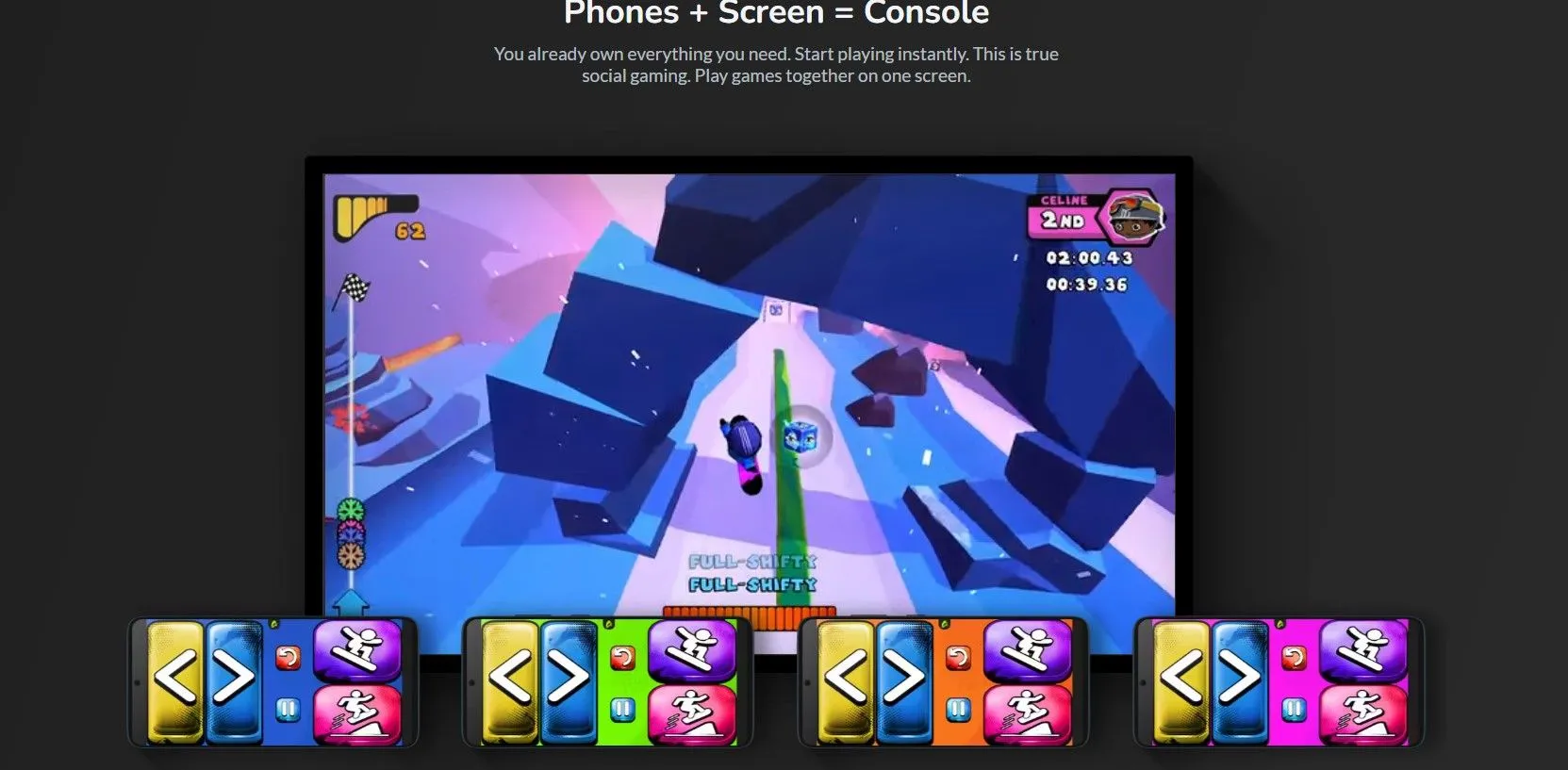 Giao diện trang chủ nền tảng chơi game AirConsole trên TV
Giao diện trang chủ nền tảng chơi game AirConsole trên TV
Để bắt đầu, bạn chỉ cần mở ứng dụng hoặc truy cập website AirConsole trên TV, nhấn nút START PLAYING NOW, sau đó làm tương tự trên điện thoại (Android | iOS). Bạn sẽ nhận được một mã trên màn hình để đồng bộ hóa, và bạn đã sẵn sàng chọn từ một bộ sưu tập lớn các trò chơi nhiều người chơi. Bạn bè của bạn cũng có thể kết nối điện thoại của họ để cùng tham gia. Mặc dù không mang lại độ chính xác như tay cầm console chuyên nghiệp, nhưng với các trò chơi party, đêm đố vui hay những buổi giải trí arcade bình thường, AirConsole hoàn toàn đáp ứng được nhu cầu.
Tóm lại, việc tận dụng chiếc điện thoại thông minh để kết nối và nâng cao trải nghiệm với Smart TV mang lại vô vàn lợi ích. Từ việc đơn giản hóa thao tác điều khiển, chia sẻ khoảnh khắc, đến mở rộng khả năng giải trí như chơi game hay trình chiếu nội dung. Hãy thử áp dụng một trong những ý tưởng này, bạn có thể ngạc nhiên khi thấy chúng nhanh chóng trở thành một phần quen thuộc trong thiết lập giải trí hàng ngày của mình. Và lần tới khi chiếc remote TV biến mất, hãy nhớ rằng bạn luôn có một kế hoạch dự phòng đắc lực trong tay.